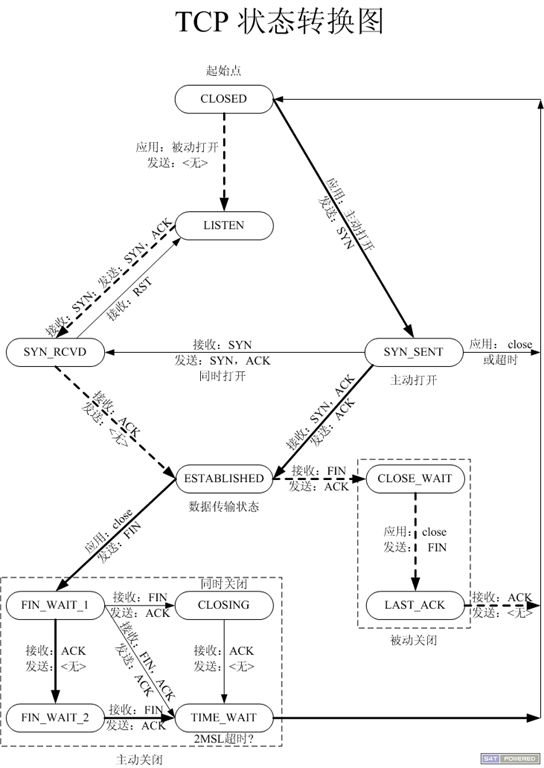1. 问题
DELL R410自带RAID卡是SAS6IR,机械盘接上去带宽是3G,而SSD,无论是三星还是闪迪,都只有1.5G,查看指令
./lsiutil -p1 -a 69,8,21,4,0,0有问题的结果,其中1.5处为接SSD的端口
SAS1068E's links are 3.0 G, 3.0 G, 3.0 G, 1.5 G, off, off, off, off2. 解决
2.1 方法一
换个RAID卡,如 PERC 6i或者H700,贵
2.2 方法二
换pcie口的SSD,价格是sata口的两倍,贵
2.3 方法三
可以通过lsiutil(要求Version 1.62或以上)设置磁盘的带宽,此机接了4个盘,所以,具体设置,请根据实际情况选择
[root@localhost src]# ./lsiutil -p1 -a 69
LSI Logic MPT Configuration Utility, Version 1.63, June 4, 2009
1 MPT Port found
Port Name Chip Vendor/Type/Rev MPT Rev Firmware Rev IOC
1. /proc/mpt/ioc0 LSI Logic SAS1068E B3 105 00192f00 0
Main menu, select an option: [1-99 or e/p/w or 0 to quit] 69
Seg/Bus/Dev/Fun Board Name Board Assembly Board Tracer
0 2 0 0 SAS6IR
# 输入13进行操作
Main menu, select an option: [1-99 or e/p/w or 0 to quit] 13
# 以下3行,直接回车即可
SATA Maximum Queue Depth: [0 to 255, default is 8]
Device Missing Report Delay: [0 to 2047, default is 0]
Device Missing I/O Delay: [0 to 255, default is 0]
PhyNum Link MinRate MaxRate Initiator Target Port
0 Enabled 1.5 3.0 Enabled Disabled Auto
1 Enabled 1.5 3.0 Enabled Disabled Auto
2 Enabled 1.5 3.0 Enabled Disabled Auto
3 Enabled 1.5 3.0 Enabled Disabled Auto
4 Disabled 1.5 3.0 Enabled Disabled Auto
5 Disabled 1.5 3.0 Enabled Disabled Auto
6 Disabled 1.5 3.0 Enabled Disabled Auto
7 Disabled 1.5 3.0 Enabled Disabled Auto
# 此处选择3,是我们接SSD的位置
Select a Phy: [0-7, 8=AllPhys, RETURN to quit] 3
# 直接回车
Link: [0=Disabled, 1=Enabled, default is 1]
# 设置最小带宽,关键操作,选择1
MinRate: [0=1.5 Gbps, 1=3.0 Gbps, default is 0] 1
# 以下4行,直接回车
MaxRate: [0=1.5 Gbps, 1=3.0 Gbps, default is 1]
Initiator: [0=Disabled, 1=Enabled, default is 1]
Target: [0=Disabled, 1=Enabled, default is 0]
Port: [0 to 7 for manual config, 8 for auto config, default is 8]
PhyNum Link MinRate MaxRate Initiator Target Port
0 Enabled 1.5 3.0 Enabled Disabled Auto
1 Enabled 1.5 3.0 Enabled Disabled Auto
2 Enabled 1.5 3.0 Enabled Disabled Auto
# 注意看下面一行,MinRate为3.0代表设置正确
3 Enabled 3.0 3.0 Enabled Disabled Auto
4 Disabled 1.5 3.0 Enabled Disabled Auto
5 Disabled 1.5 3.0 Enabled Disabled Auto
6 Disabled 1.5 3.0 Enabled Disabled Auto
7 Disabled 1.5 3.0 Enabled Disabled Auto
# 以下4行,直接回车
Select a Phy: [0-7, 8=AllPhys, RETURN to quit]
Persistence: [0=Disabled, 1=Enabled, default is 1]
Physical mapping: [0=None, 1=DirectAttach, 2=EnclosureSlot, default is 2]
Number of Target IDs to reserve: [0 to 32, default is 8]
# 输入0退出设置
Main menu, select an option: [1-99 or e/p/w or 0 to quit] 0经过以上设置,重启系统,再次确认,带宽已经变为3,cp大量小文件,性能也提升了50%
参考资料
- SAS 6/iR Integrated SAS + SATA (SSD) Negotiated speed PE1950,搜Suggested Answer,看资料,是DELL限制了非DELL SSD的带宽,o(╯□╰)o。